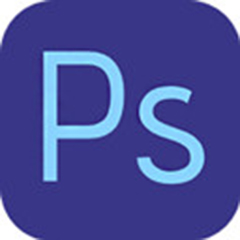 Photoshop CS 8.0 绿色精简版
Photoshop CS 8.0 绿色精简版
- 软件版本:8.0 绿色精简版
- 软件授权:共享软件
- 软件类型:国外软件
- 软件语言:简体
- 应用平台:WinAll
- 更新时间:2021-11-25
- 软件大小:22.37MB
- 软件评分:
- #图像处理
- #Photoshop CS
- #Photoshop
- #CS
-
 Photoshop CS 8.01 精简中文绿色版
150.08MB
Photoshop CS 8.01 精简中文绿色版
150.08MB
-
 Photoshop CS 8.0 绿色精简版
22.37MB
Photoshop CS 8.0 绿色精简版
22.37MB
 Photoshop8.0(PS)绿色精简版是一款很实用的图像处理软件,Photoshop8.0可以帮助你处理图片、制作图像、输出图片等多种功能,不仅如此Photoshop8.0软件体积小巧、操作便捷,占用很少的内存为你带来良好的体验。本站免费提供Adobe Photoshop CS 8.0 中文绿色精简版,有需要的用户赶紧下载吧。 相似软件版本说明软件地址WinFIG7.8.0.0 最新版查看Chaotica2.0.25 最新版查看知末全景0.0.13 官方版查看ps超级调色板11.6.3.8 电脑版查看特效相片合成工具3.0 中文版查看
Photoshop8.0(PS)绿色精简版是一款很实用的图像处理软件,Photoshop8.0可以帮助你处理图片、制作图像、输出图片等多种功能,不仅如此Photoshop8.0软件体积小巧、操作便捷,占用很少的内存为你带来良好的体验。本站免费提供Adobe Photoshop CS 8.0 中文绿色精简版,有需要的用户赶紧下载吧。 相似软件版本说明软件地址WinFIG7.8.0.0 最新版查看Chaotica2.0.25 最新版查看知末全景0.0.13 官方版查看ps超级调色板11.6.3.8 电脑版查看特效相片合成工具3.0 中文版查看
photoshop8.0新增功能
1、改进的文件浏览器
2、匹配颜色命令
3、直方图调色板
4、阴影/加亮区修正
5、沿路径放置文本
6、支持数码相机的raw模式
7、全面支持16位图像
8、LayerComps
9、输入Flash文件
10、自定义快捷键
photoshop8.0注意事项
本站为你提供的是Adobe Photoshop CS 绿色版,下载的压缩包只有20MB,解压后也只有51MB,Adobe Photoshop CS 绿色版无需用户安装就可以打开使用,去除可以不要的实例图案等附助文件,功能一点儿也没有减少。点击“绿化安装.bat,进行必要的文件安装,然后就可以打开PS 8.0了。
photoshop8.0安装步骤
1、首先我们需要在本站下载Photoshop8.0绿色精简版安装包,下载完成后我们会得到zip格式的压缩包,我们鼠标右键点击压缩包在弹出的菜单栏中选择解压到当前文件夹,得到Photoshop8.0命名的文件夹。
2、我们打开解压得到的文件夹,如下图所示,可以看到有Photoshop.exe文件和绿化安装.bat文件,在这里我们需要先双击运行绿化安装.bat文件。
3、进入到下图中的界面,我们可以看到1为安装、2为卸载,下方也有A为安装、B为卸载的选项,我们在下方输入1或者A,然后点击键盘上的回车键就可以了。
4、如图下图所示,操作成功,Photoshop8.0软件已经安装完成,我们就可以关闭该界面了。
5、最后我们鼠标双击Photoshop.exe文件,就可以进入Photoshop8.0绿色精简版软件主界面开始使用了,非常简单,赶紧来试试吧。
photoshop8.0快捷键
还原/重做前一步操作 【Ctrl】+【Z】
还原两步以上操作 【Ctrl】+【Alt】+【Z】
重做两步以上操作 【Ctrl】+【Shift】+【Z】
自由变换 【Ctrl】+【T】
应用自由变换(在自由变换模式下) 【Enter】
从中心或对称点开始变换 (在自由变换模式下) 【Alt】
photoshop8.0常见问题
一、如何用Photoshop8.0将多张图片转换为PDF文件?
1、首先我们需要先打开Photoshop8.0绿色精简版软件,打开后进入到软件主界面,我们点击界面上方的“文件”选项,然后会弹出下拉选项,如下图所示,我们点击“自动”选项,在右侧出现的菜单栏中选择PDF演示文稿选项,进入下一步。
2、进入到PDF演示文稿界面,我们点击界面的“浏览”选项,然后将需要的图片文件添加进来。完成后进行下一步。
3、如下图所示,我们将需要的图片文件添加进来后,需要对他们的排序进行设置,你可以直接拖动图片向上或者向下移动,这个会影响后面输出PDF时候的顺序。
4、我们设置好顺序后,在点击界面的存储选项,进入到存储设置界面,我们可以设置PDF的参数,如下图所示,你可以按照自己的需要设置完成后,点击界面下方的存储选项。
5、我们点击存储后,Photoshop软件就开始自动处理这些图片了,等待处理完成后我们就可以看到输出的PDF文件了。
二、photoshop8.0怎么把两张图片合成一张?
1、首先我们先打开电脑上安装好Photoshop软件,然后进入到主界面后点击“文件”选项,在下拉选择中点击打开将两张图片导入到软件中。
2、接下来我们点击选择工具然后拖动图片,将图片移动到另一张图片上,如下图所示,拖动成功后我们再进行下一步。
3、我们将图片拖动到自己喜欢的位置,如下图所示,小编将图片放到量一张图片的左上角,当做背景或者挂壁。
4、接下来我们就可以对这张图片进行适当的编辑修改,让他很自然地融合的融合到这张图片中就可以了,以上就是小编为大家带来的两张图片融合成一张的详细介绍,有需要的小伙伴赶紧来下载使用吧。
三、photoshop8.0怎么抠图?
很多小伙伴在生活中都会使用ps软件来制作图片,但是有一些小伙伴不知道怎么通过ps软件来抠图,其实ps抠图软件有很多种抠图方法,小编为大家带来详细的介绍,有需要的小伙伴可以点击后方的链接http://news.onlinedown.net/it/267289.html来查看抠图的详细教程,赶紧来学习一下吧。
四、photoshop8.0怎么去水印?
很多小伙伴在使用Photoshop软件处理图片时,会遇到图片上有水印的问题,那么该怎么快速准确的清除掉有水印的地方呢?这是很多小伙伴都存在的问题,小编为你带来六种快速去除图片水印的小技巧,还在等什么,赶紧点击后方的链接http://news.onlinedown.net/it/208717.html查看详细的教程吧,相信可以帮助到你。
Ps和Ai的区别?
使用ai软件时如果你有需求可以同时建立多个画板,ps软件只能建立一个,相对不方便。
使用ai软件如果操作失误,你可以通过快捷键Ctrl+Z一直撤销,直到返回到之前的地方。ps软件只能撤回一步,如果还想撤回则需要再按住shift键才能进行。
使用ai软件时,你可以一直放大图片而不用担心图片模糊的问题。使用ps软件放大图片到一定程度,图片就会模糊掉。
一般大部分使用ai软件来设计logo、矢量插画等,使用ps大部分都是用来修改图片、编辑图片,适用人群不同。
ps软件相对于ai软件来说有着很丰富的颜色,这方面对于图片处理、制作的用户非常的方便。
小编总结:AI和PS两款软件各有自己的特色,而且AI和PS的配合使用可以又快又好的完成设计。所以你可以根据自己的需要选择合适自己的软件下载。有喜欢AI的小伙伴可以点击下方的链接进行下载哦。
AI下载地址:
photoshop8.0更新日志
对软件功能进一步完善,bug修复。
因版权及厂商要求,本站提供的是Photoshop CS软件的官方下载包。
本站小编推荐PS8.0中文免费版是非常不错的一款图像软件,软件操作简单,功能实用且便捷,你可以通过ps软件来做一些图片的处理,简单、快速、高效。有需要的小伙伴可以来下载使用。本站还提供:Smart Draw、Adobe Photoshop cs5、稿定设计、Magicexif等供您下载。
-
 嗨格式抠图大师 3.6.18.246
2.45MB
嗨格式抠图大师 3.6.18.246
2.45MB
-
 改图鸭 v1.0.0
1.20 MB
改图鸭 v1.0.0
1.20 MB
-
 画世界Pro 最新版
6.19MB
画世界Pro 最新版
6.19MB
-
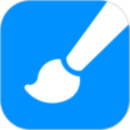 画世界 最新版
6.18MB
画世界 最新版
6.18MB
-
 奈末Tiff分割合并助手 V8.6.4
10.3MB
奈末Tiff分割合并助手 V8.6.4
10.3MB
-
 图怪兽 v4.1.0.0
65.4MB
图怪兽 v4.1.0.0
65.4MB
-
 styler v1.0.0.0
2.15MB
styler v1.0.0.0
2.15MB
-
 一键AI绘画 1.0.0.0
2.15MB
一键AI绘画 1.0.0.0
2.15MB
-
 CorelDraw2017 中文版
443MB
CorelDraw2017 中文版
443MB
-
 Adobe Photoshop CS5 官方版
192.29MB
Adobe Photoshop CS5 官方版
192.29MB
-
 Adobe After Effects CS4 中文版
1.91 MB
Adobe After Effects CS4 中文版
1.91 MB
-
 photoshop v1.0.7官方中文版
154MB
photoshop v1.0.7官方中文版
154MB
-
 美图秀秀 v7.3.0.0最新版
195 MB
美图秀秀 v7.3.0.0最新版
195 MB
-
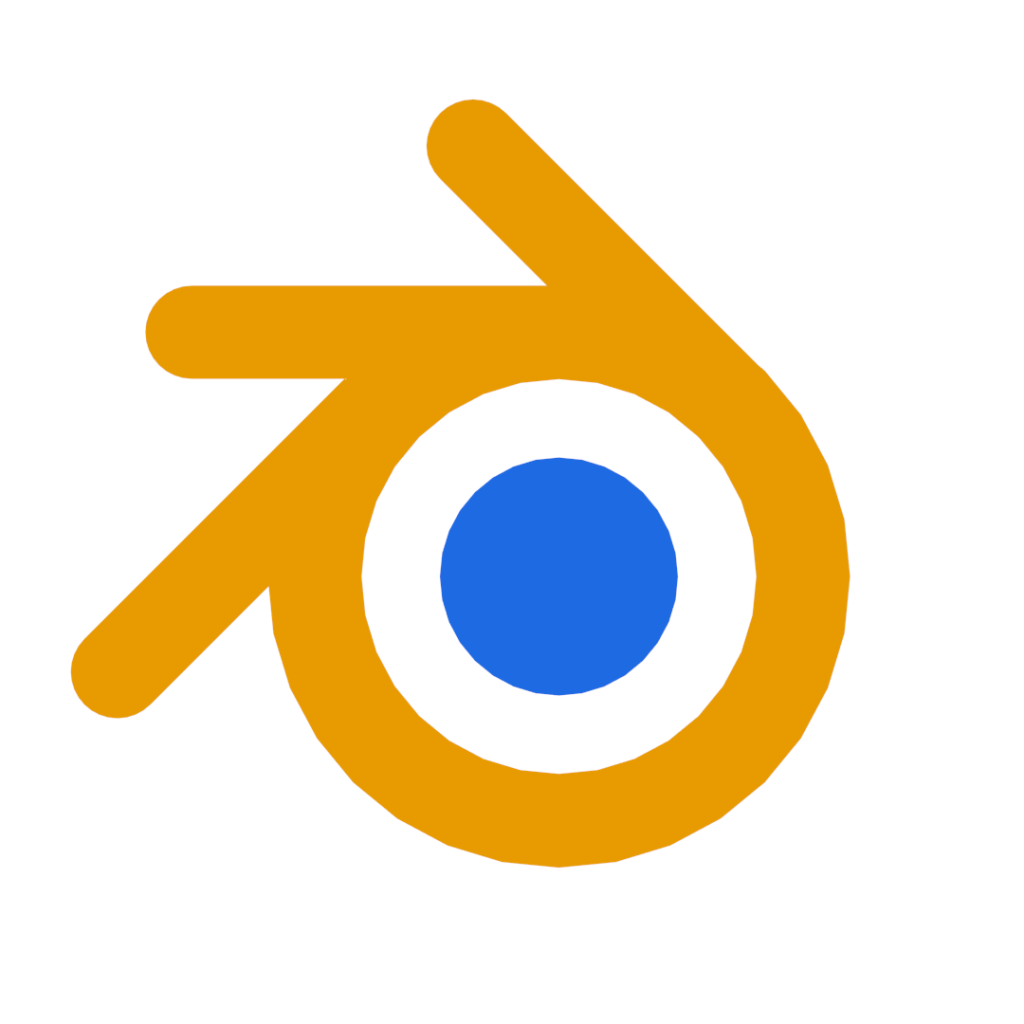 Blender v3.6.1最新版
306.16MB
Blender v3.6.1最新版
306.16MB
-
 嗨格式Heic图片转换器 1.3.8116.77 官方版
16.7MB
嗨格式Heic图片转换器 1.3.8116.77 官方版
16.7MB
-
 嗨格式图片无损放大器 1.0.1569.420 官方版
1.24MB
嗨格式图片无损放大器 1.0.1569.420 官方版
1.24MB
-
 ProcessOn 官方版 1.0
0MB
ProcessOn 官方版 1.0
0MB
-
 AutoCAD 2014 64位
1512.15MB
AutoCAD 2014 64位
1512.15MB
-
 蛋仔派对 v1.0.58 官方最新版
大小:22.37MB
蛋仔派对 v1.0.58 官方最新版
大小:22.37MB
-
 迅游 6.0.1012官方版
大小:22.37MB
迅游 6.0.1012官方版
大小:22.37MB
-
 临商银行网银助手 1.0.20.609
大小:22.37MB
临商银行网银助手 1.0.20.609
大小:22.37MB
-
 风灵软件管家 1.0.6.3官方最新版
大小:22.37MB
风灵软件管家 1.0.6.3官方最新版
大小:22.37MB
-
 Android Studio 2.1.2.0 官方版
大小:22.37MB
Android Studio 2.1.2.0 官方版
大小:22.37MB
-
 火绒安全软件 v5.0.73.4 官方个人版
大小:22.37MB
火绒安全软件 v5.0.73.4 官方个人版
大小:22.37MB
-
 WondershareFilmora家庭视频剪辑软件 12.0.9
大小:22.37MB
WondershareFilmora家庭视频剪辑软件 12.0.9
大小:22.37MB
-
 U号租 2.0.0.1 官方正版
大小:22.37MB
U号租 2.0.0.1 官方正版
大小:22.37MB
-
 QQ浏览器 11.4官方版
大小:22.37MB
QQ浏览器 11.4官方版
大小:22.37MB
-
 Petal出行 v2.8.0.300
大小:22.37MB
Petal出行 v2.8.0.300
大小:22.37MB
-
 跳跳鱼视频处理大师Mac版 V2.0.3
大小:22.37MB
跳跳鱼视频处理大师Mac版 V2.0.3
大小:22.37MB
-
 跳跳鱼文件批量重命名Mac版 2.0.7.1
大小:22.37MB
跳跳鱼文件批量重命名Mac版 2.0.7.1
大小:22.37MB
-
 中国移动云视讯Mac 3.1.0 正式版
大小:22.37MB
中国移动云视讯Mac 3.1.0 正式版
大小:22.37MB
-
 东方者软件库 2.5官方版
大小:22.37MB
东方者软件库 2.5官方版
大小:22.37MB
-
 河豚视频 5.4.0
大小:22.37MB
河豚视频 5.4.0
大小:22.37MB
-
 5866游戏盒子 v2.6.1.0
大小:22.37MB
5866游戏盒子 v2.6.1.0
大小:22.37MB
-
 Notion 2.0.45 最新版
大小:22.37MB
Notion 2.0.45 最新版
大小:22.37MB
-
 Notion for Windows 2.0.45
大小:22.37MB
Notion for Windows 2.0.45
大小:22.37MB
-
 中国移动云视讯 3.16.0.8438.0530.2098
大小:22.37MB
中国移动云视讯 3.16.0.8438.0530.2098
大小:22.37MB
-
 邪恶冥刻 2023中文版1.0.0
大小:22.37MB
邪恶冥刻 2023中文版1.0.0
大小:22.37MB